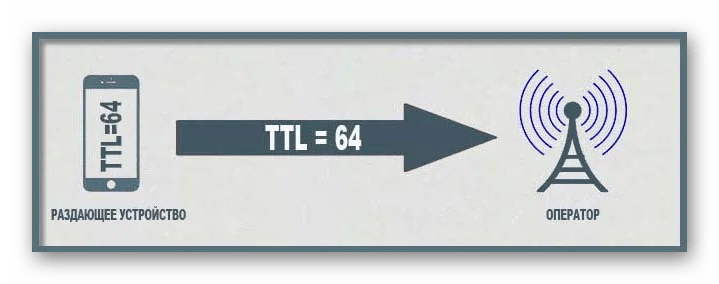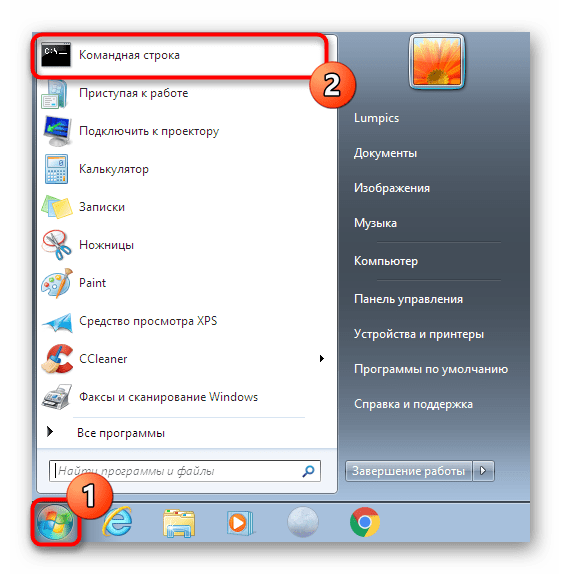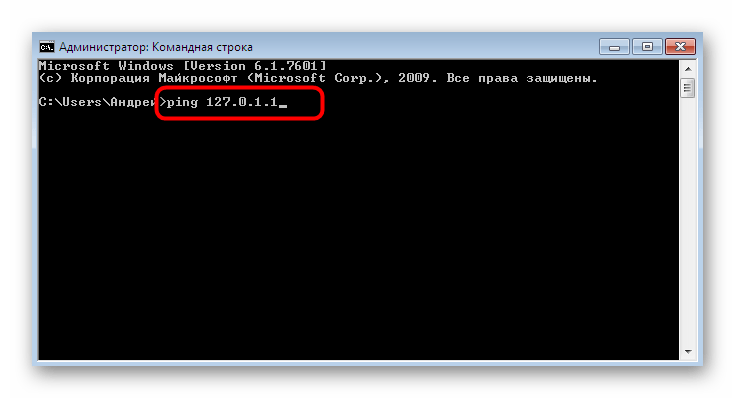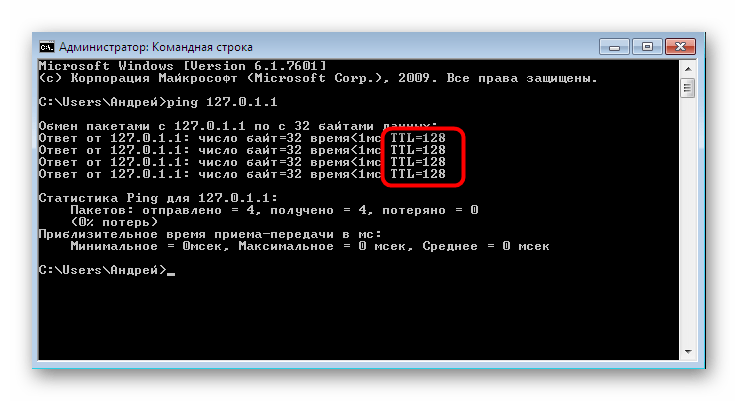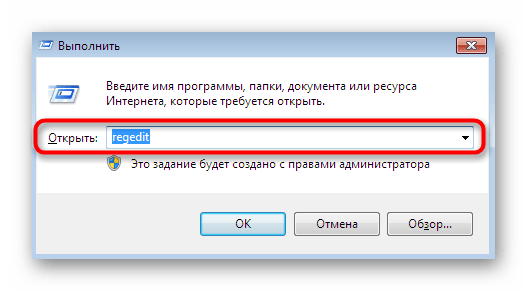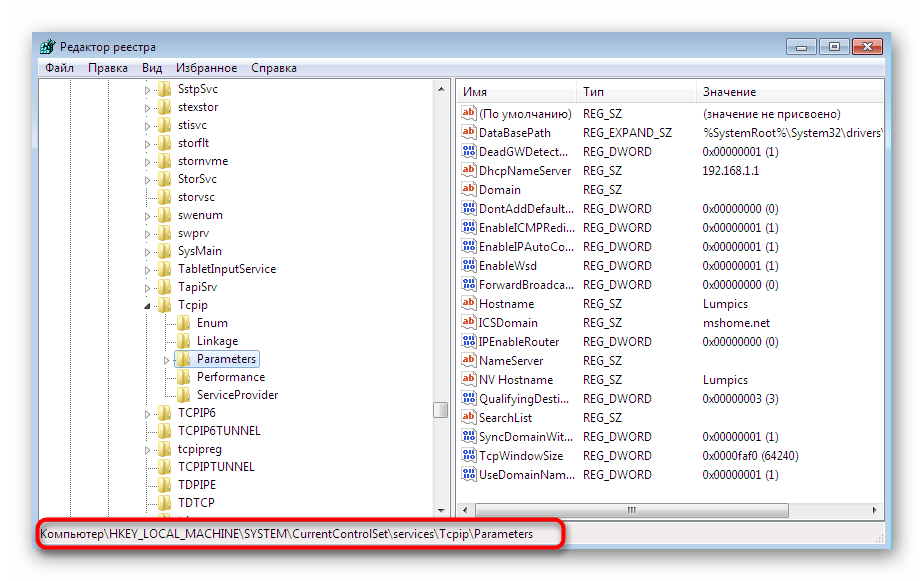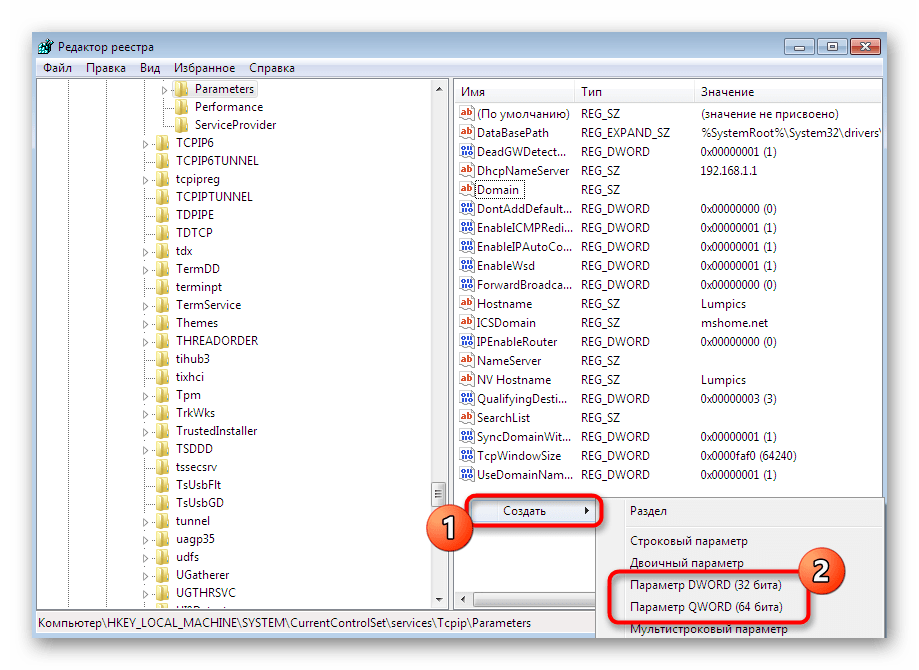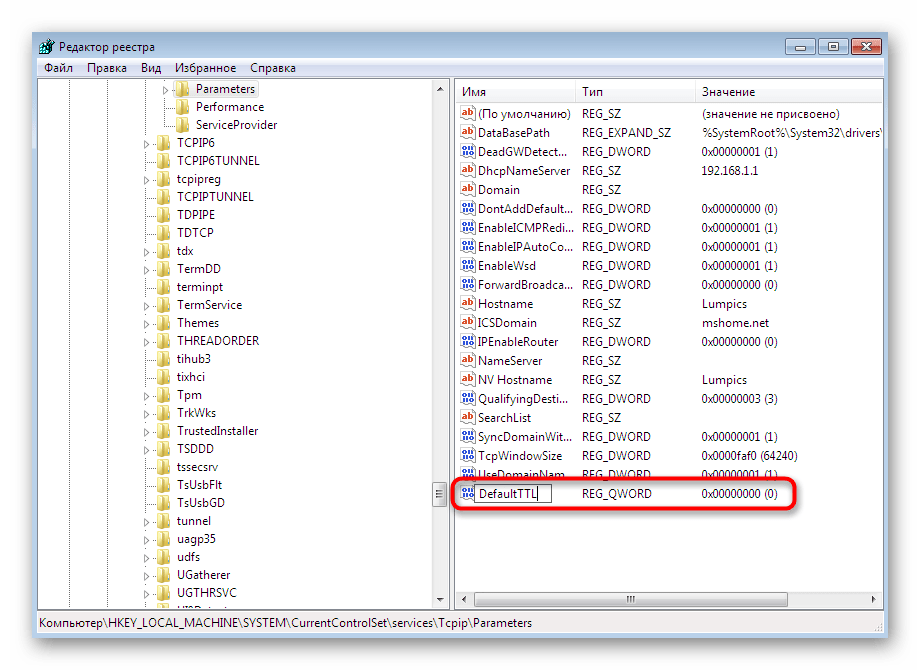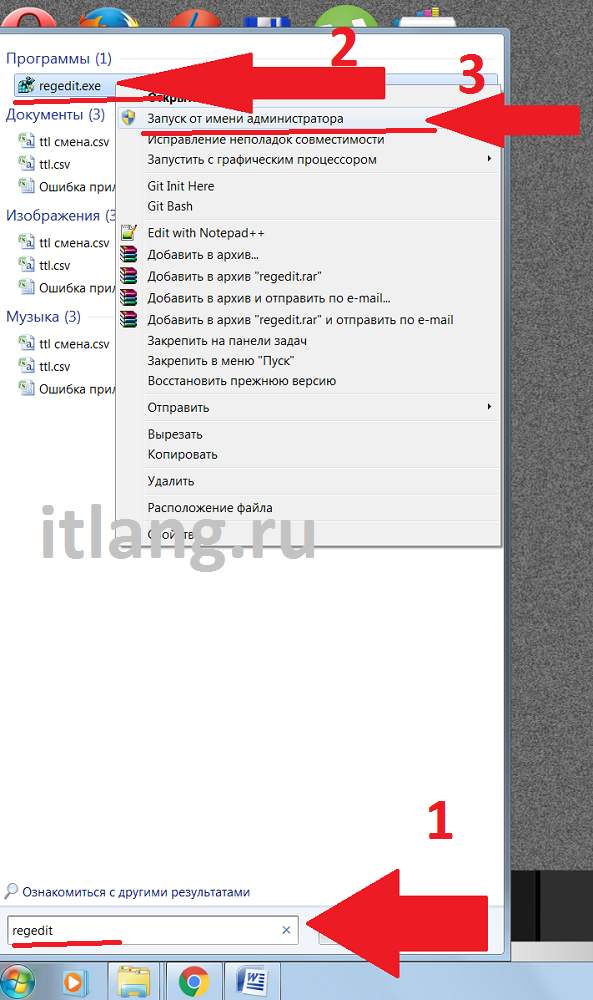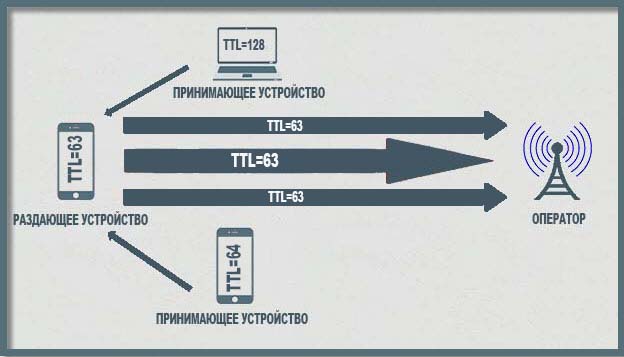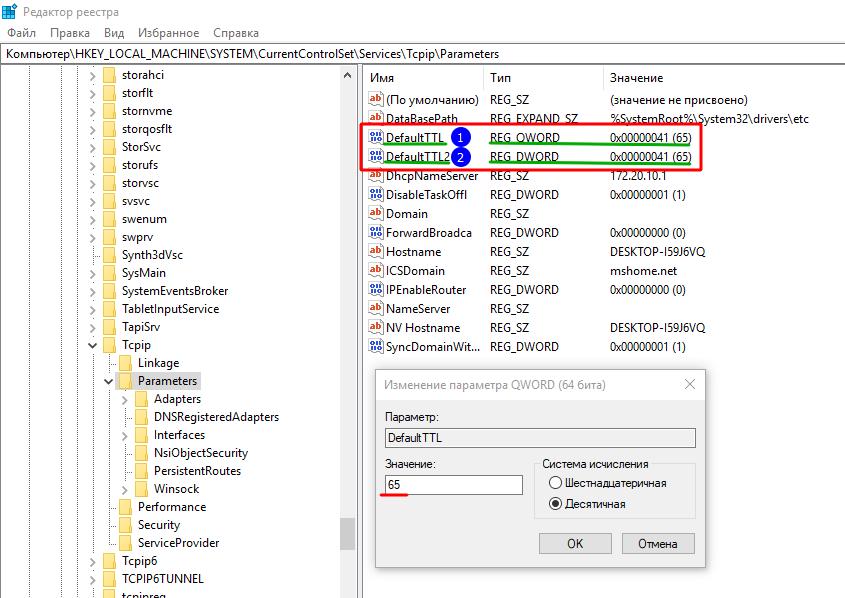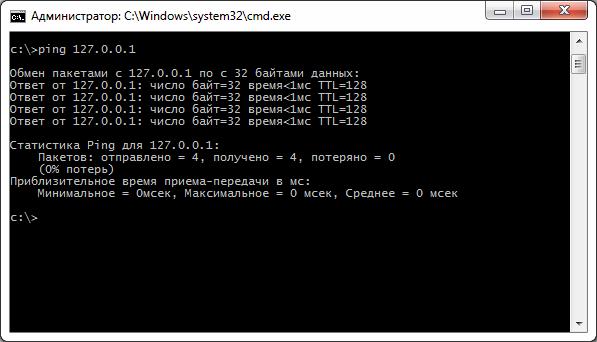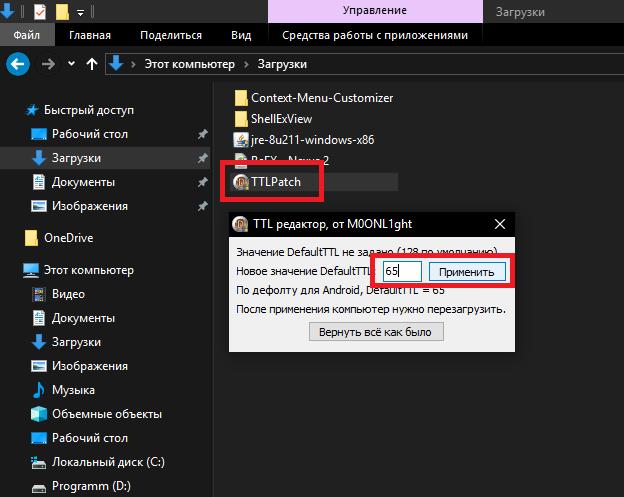Содержание
- Использование TTL и цели его изменения
- Определение значения TTL в Windows 7
- Изменяем TTL в Windows 7
- Вопросы и ответы
TTL (Time To Live) — это значение времени, на протяжении которого пакет с данными блуждает по сети со способностью передачи информации между серверами и отдельными устройствами. По истечении этого времени данные просто исчезают без условия, дошли они до своей конечной точки или нет. Такая функция позволяет ограничивать определенные переходы и позволяет наладить безопасность системы. Сегодня мы хотим поговорить об изменении этого значения на локальном компьютере под управлением операционной системы Windows 7, предварительно разобрав само предназначение этой операции.
Для начала рассмотрим один из примеров использования TTL для своих потребностей. Чаще всего этим занимаются мобильные операторы, определяя типы устройств. Например, стандартный смартфон на Android имеет значение 64, дополнительное средство сети изначально знает об этом, а также знает, что при соединении одного телефона к другому через раздачу интернета TTL уменьшается на один. Это позволяет операторам, которые распространяют определенные тарифы, например, безлимитный интернет без возможности раздачи, блокировать подобные соединения.
На иллюстрации ниже вы видите базовый пример рабочей схемы, где также отмечено, что ПК под управлением Виндовс имеет TTL 128, что является значением по умолчанию. Однако подобный вариант не единственный, и рассматриваемая сегодня технология используется во многих отраслях для определения устройств или установки каких-либо ограничений.
Расположенная далее информация представлена только для ознакомления и частного использования. Мы не призываем и не демонстрируем примеры обхода блокировок или других противоправных действий. Советуем не использовать уязвимости, основанные на TTL, в корыстных целях, ведь это не только нарушает условия договоров или общих правил, но и в некоторых случаях карается по закону.
Определение значения TTL в Windows 7
Перед началом основной темы сегодняшнего материала давайте вкратце расскажем о том, как проверить текущее значение Time To Live ПК, используя стандартную консольную команду. Сейчас вы это можете сделать в ознакомительных целях, а после изменения — в качестве тестирования выполненных действий. Весь процесс выполняется буквально в два клика:
- Запустите «Командную строку» удобным для вас образом, например, воспользовавшись меню «Пуск».
- В открывшемся окне напишите
ping 127.0.1.1и активируйте команду нажатием на клавишу Enter. Это запустит процедуру проверки глобальной сети и выведет на экран общие сведения. - По завершении тестирования трафика отобразится несколько строк. Первые отвечают за обмен пакетами, а в конце вы увидите обозначение TTL. Это как раз то, ради чего и запускалась такая проверка.
Теперь вы знаете, какое именно значение TTL установлено в операционной системе. После этого можно смело переходить к изменению показателя, если оно требуется.
Изменяем TTL в Windows 7
Давайте перейдем непосредственно к теме статьи. Выполняется изменение значения только одним способом — созданием нового параметра реестра. Изначально он просто отсутствует, а это значит, что Time To Live имеет свою стандартную форму. Если вы создадите конфигурационную строку самостоятельно и зададите ей нужное значение, ОС будет отталкиваться именно от этого параметра. В реализации этих действий нет ничего сложного, просто внимательно ознакомьтесь со следующей инструкцией.
- Потребуется запустить «Редактор реестра», и проще всего это сделать через утилиту «Выполнить». Откройте ее с помощью горячей клавиши Win + R, в поле введите
regeditи нажмите на Enter. - В открывшемся окне перейдите по пути
HKEY_LOCAL_MACHINESYSTEMCurrentControlSetServicesTcpipParameters. - Здесь создайте параметр «DWORD (32 бита)» или «QWORD (64 бита)», отталкиваясь от разрядности ОС.
- В обязательном порядке установите имя «DefaultTTL» и нажмите на Enter. Затем дважды кликните ЛКМ по созданной строке для открытия меню «Свойства».
- Выберите десятичную систему исчисления, отметив маркером соответствующий пункт.
- Установите значение 64 и закройте окно.
- Теперь можете убедиться, что изменения были применены.
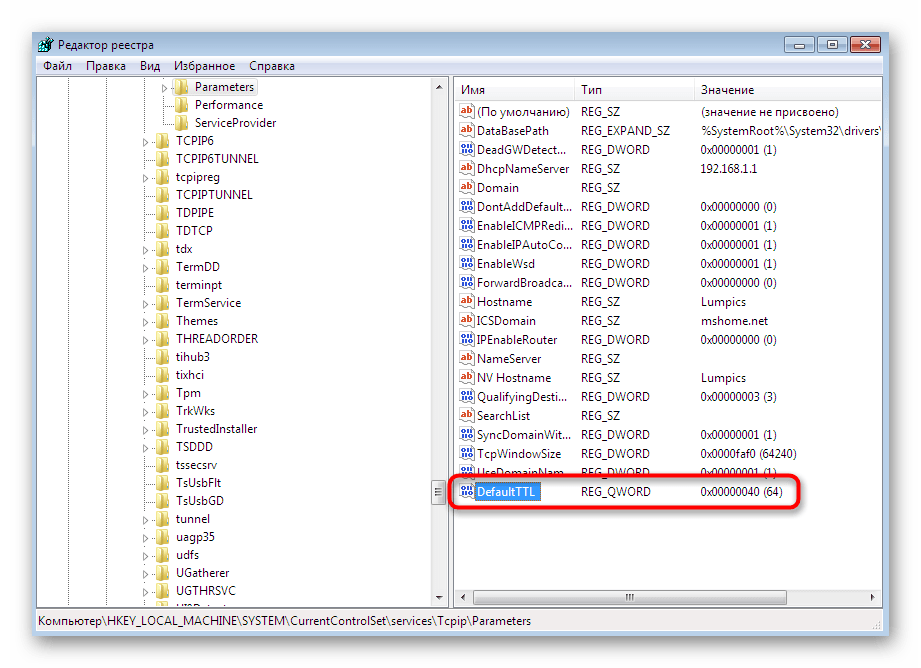
Параметр был успешно создан, однако значение изменится только после полного перезапуска сети или перезагрузки компьютера. Первый способ более сложный в реализации, поэтому лучше просто перезагрузить ПК и перейти к проверке по тому методу, который мы рекомендовали в начале статьи.
Сегодня вы были ознакомлены с процедурой изменения TTL в Windows 7. Как видите, осуществляется это очень быстро путем создания всего одного параметра реестра. Следуйте приведенным инструкциям, и у вас точно получится справиться с поставленной задачей без каких-либо трудностей.
Еще статьи по данной теме:
Помогла ли Вам статья?
ВНИМАНИЕ! Не только TTL является причиной блокировки – об этом подробнее ниже.
Всем привет! Сегодня поговорим про раздачу интернета и ТТЛ. Давайте кратко про ТТЛ (время жизни пакета). У всех устройств, которые работают с интернетом, есть так называемый TTL параметр. У телефонов он по умолчанию равен 64, а в системах Windows – 128.
TTL нужен для того, чтобы оператор мог видеть количество подключений. При обычной работе к оператору поступает TTL 64 – то есть запрос идет напрямую и без посредников.
Если же вы будете раздавать интернет на другие устройства – например, на ноутбук (TTL default=128) и на другой телефон (TTL=64), то у нас добавляется ещё один узел. А TTL имеет свойство уменьшаться на 1 при проходе через узел (в нашем случае это раздающее устройство).
Как итог – оператор получает пакеты с разным TTL и понимает, что вы включили раздачу. Но это достаточно просто и легко обходится – нужно просто на принимающем устройстве выставить TTL на один больше чем у раздающего устройства – то есть 65. Далее я расскажу, как это сделать на телефоне и на ПК.
Если вы не знаете, как делать раздачу с телефона, то смотрим эту инструкцию.
Также я разберу более детальные настройки, а также случаи, когда блокировка появилась вновь. Поэтому советую читать статью полностью.
ВНИМАНИЕ! На iOS изменить ТТЛ невозможно – связано это с защитой системных файлов, от записи на данной операционной системы. Чтобы сохранить вам время и нервы, ещё раз повторюсь, что сделать это НЕВОЗМОЖНО – в силу особенностей яблочной операционной системы, и искать какие-то способы бессмысленно. Ну, я вас предупредил.
Содержание
- Windows 7, 8, 10
- Снова прилетела блокировка
- Детальная настройка
- Раздача на Android
- Задать вопрос автору статьи
Windows 7, 8, 10
- Чтобы сменить ТТЛ – нажимаем на кнопки и R.
- Выполняем:
regedit
- Заходим в основную папку: «HKEY_LOCAL_MACHINE».
- Далее находим системную папку «SYSTEM».
- Проходим по пути: «CurrentControlSet» – «Services». Далее нам понадобятся обе папки «TCPIP» и «TCPIP6». Сначала открываем первую и кликаем по папке «Parameters».
- Нажмите правой кнопкой по полю справа и выберите: «Создать» – «Параметр DWORD» – называем параметр как «DefaultTTL».
- Двойным щелчком левой кнопки мыши откройте параметр и измените «Значение» на 65 – для Android и iOS устройств. Если вы используете телефоны или планшеты с Windows Phone системой или другой, то ставим 130. Также убедитесь, что система исчисления стоит как «Десятичная».
- Тоже самое на всякий случай сделайте и в папке «TCPIP6/Parameters».
Сервера оператора пошли дальше и теперь отслеживают не только TTL, но также блокируют пользователей, которые подключаются к сомнительным серверам. Если оператор увидит, что вы подключаетесь к серверу, который всегда используется на компьютере, то вас заблокируют. Один из таких серверов – это облако для обновления Windows. Поэтому на время давайте отключим данную функцию:
- + R = services.msc (Заходим в службы).
- Находим центр обновления ОС и отключаем, установив тип запуска «Отключено». Не забудьте применить параметр.
- Перезагружаем систему.
- Теперь чтобы проверить и узнать, что вы все сделали правильно, и изменение TTL прошло успешно – нажимаем опять + R и прописываем «cmd», чтобы запустить командную строку и прописываем:
ping 127.0.0.1
- В строке TTL должно стоять значение 65, тогда все хорошо.
Теперь включаем раздачу с телефона на ПК и проверяем.
Снова прилетела блокировка
Совсем недавно стало известно, что значение TTL у компании МТС было изменено. Поэтому ещё раз зайдите в реестр прошлым способом и вместо 65 установите значение 64. Для тех, у кого оператор MTS – данный способ работает, но и для других, возможно, тоже данный способ будет работать – поэтому попробуйте.
Как я уже и говорил ранее, оператор будет следить за тем, к каким серверам вы обращаетесь. Если у вас включено обновление системы, начал обновляться антивирус, вы качаете с торрента или включен Steam, – то оператор это увидит и заблокирует вас. Поэтому тут есть три варианта:
- Вы выключаете все что можно и стараетесь «вести себя тихо» в интернете.
- Сделать детальную настройку – смотрим следующую главу.
- Третий вариант – это использовать VPN. Так как мы любим халяву и не любим платить, то советую почитать инструкцию по бесплатному использованию VPN.
Детальная настройка
Если на компьютере запущено очень много программ, которые работают с интернетом, и они вам нужны, то при их работе оператор будет вас блокировать. Например, вы хотите использовать торрент. При запросе к серверу оператор это увидит и заблокирует вас. Но мы можем обмануть его и просто не отправлять эту информацию. Для этого нужно сделать следующее:
- Нам нужно открыть файлик «hosts», который находится в директории:
C:WindowsSystem32driversetc
- Правой кнопкой по файлу и открываем его с помощью блокнота.
- Теперь открываем вот этот файл – ссылка.
- Выделяем все и заменяем все содержимое вашего hosts, а после этого сохраняем. Можете просто его скачать с нашего сайта и заменить.
Что же делают эти настройки? Вы могли заметить, что там есть очень много ссылок с названием «Microsoft» – это сервера обновления Windows. IP 127.0.0.1 – это по сути адрес вашего же компа, то есть если он начнет обновлять Windows, то система начнет обращаться к самой себе, а не к удаленному серверу, ну а оператор не получит информации. Теперь проблема в том, что сервера в данном файлике есть не все. Но вы можете их с легкостью добавлять самостоятельно.
Сначала расскажу простой пример. Вот вы раздаете интернет с телефона на ПК, внезапно вас блокирует оператор. С помощью программы «Acrylic DNS Proxy» вы видите адрес сервера, с помощью которого вас блокируют. Вы добавляете этот сервер в файл hosts. А теперь все то же самое, но с более детальными инструкциями:
- Скачиваем программу – cкачиваем не портативную, а обычную версию.
- Устанавливаем к себе на ПК.
- Открываем папку с установленной прогой и открываем файлик «AcrylicConfiguration.ini» с помощью блокнота.
- С помощью сочетания клавиш Ctrl + F найдите строку «HitLogFileName=». Тут стоит значение, куда вы будете сохранять логи. То есть если вас заблокируют, вы зайдете по данному пути, откроете лог-файл с нужной датой и увидите из-за какого адреса вас блокирнули. Установите любой путь, но последнее значение «HitLog.%DATE%.txt» не меняйте.
- Ещё нам нужно зайти в настройки подключения и установить в качестве DNS наш ПК. Нажимаем «Win+R» и вписываем «ncpa.cpl». Далее нужно зайти в свойства того подключения, через которое вы подключены к телефону. Как зайдете туда, в свойствах четвёртого протокола в качестве первого ДНС установите значение: 127.0.0.1.
- Запускаем программу и ждем блокировку.
- Как только вас заблокируют, вам нужно открыть лог-файл, который сохраняется по пути, который мы установили в файлике «AcrylicConfiguration.ini».
- В самом конце вы увидите к какому серверу обращался комп нас интересует именно URL адрес.
- Теперь надо этот URL добавить в hosts файл – добавляем сначала IP0.0.1, а потом наш URL (через пробел). Не забываем сохранить изменение.
- Перезапускаем раздачу.
Раздача на Android
К сожалению, изменить параметр TTL можно только с помощью ROOT прав и программы «TTL Master», который можно скачать с Google Play. Но на всякий случай попробуйте поменять параметр – устанавливаем:
- 65 – если раздающее устройство имеет Android или iOS.
- 130 – если вы раздаете с Windows Phone.
- 64 – если у вас МТС.
Нажимаем на кнопку «Применить». Если что-то не получается, то пробуем как параметр 65, так и 64. Если и в этом случае ничего не получится, то вам нужны ROOT права. Инструкции по установке РУТ-прав у каждого телефона свои.
ВНИМАНИЕ! Установка ROOT может привести к блокировке использования некоторых программ, которые работают с деньгами. Особенно это касается онлайн-банков.
Для обхода ограничений операторов на раздачу интернета иногда нужно сменить значение TTL. На телефоне или на ПК – это зависит от схемы обхода. Как уже говорилось, суть в том, чтобы сравнять значения TTL на раздающем и принимающей устройстве. Одной из схем является оставить TTL на раздающем телефоне как есть, а на компьютере откорректировать TTL. Рассмотрим подробнее эту логику этой схемы.
По умолчанию время жизни пакета на телефоне и ПК разное. Для Android и iOS устройств это значение равно 64. Для Windows 128 (хотя зависит от версии). Без раздачи интернета с телефона на компьютер все пакеты уходят к оператору с единственным возможным значением TTL=64.
Дальше неопытный владелец телефона донора запустил тетеринг (раздачу интернета) и пытается использовать интернет дополнительно на ПК. Что получается: пакеты от донора уходят, по-прежнему, с TTL=64. Пакеты от ПК до донора доходят с TTL=128 (значение на ПК по умолчанию), на доноре теряют единицу и уходят к провайдеру с TTL=127. В итоге оператор видит пакеты с двумя разными значениями TTL, что невозможно, если телефон-донор не раздает интернет в режиме точки доступа, и блокирует раздачу, предлагая ее оплатить.
Таким образом, чтобы обмануть оператора, надо сравнять значения TTL. В этой статье мы делаем это путем изменения TTL на ПК.
Сначала надо узнать, какой TTL у телефона. Как было сказано, для устройств на Android и iOS это значение равно 64. (Для других устройств поищите сами). То есть надо сделать так, чтобы пакеты от ПК тоже улетали со значением TTL, равным 64. Учитывая, что при проходе через каждый узел значение TTL уменьшается на единицу, нам надо установить на Windows TTL=65 (поскольку телефон – узел, при проходе через который пакета с ПК его значение TTL будет уменьшатся на единицу). Каким бы ни был TTL вашего раздающего телефона, ваша цель – установить на Windows на единицу большее значение. У нас это 65.
Как отредактировать TTL в реестре Windows
- Значение TTL редактируется в системном реестре. Чтобы его отредактировать, откройте реестр.
- Для этого наберите в меню «Пуск» regedit – редактор реестра, и запустите его от имени администратора. Во Windows 7 для этого надо щелкнуть пункт меню правой кнопкой мыши и выбрать «Запуск от имени администратора».
- Откроется редактор реестра. Здесь куча непонятных папок, используемых для системных нужд.
- Нам надо открыть папку
HKEY_LOCAL_MACHINE
SYSTEM
CurrentControlSet
Services
Tcpip
Parameters
- В ней как раз задаются параметры пакета, в том числе TTL. Нужно создать параметр с именем DefaultTTL. Для этого щелкните правой кнопкой мыши на правой панели и выберите «Создать» -> «Параметр DWORD (32-бита)».
- Параметр создался.
- Задайте его значение. Для этого дважды щелкните и введите число 65, выбрав десятичную систему счисления.
Для пользователей Windows Vista, 7, 8, 8.1 нужно ещё добавить такой же параметр реестра по адресу: HKEY_LOCAL_MACHINESYSTEMCurrentControlSetServicesTcpip6Parameters
- Перезагрузите компьютер.
Как узнать текущий TTL на Windows
Для проверки значения TTL можно «пингануть» текущий компьютер, то есть отправить пакет самому себе. Это делается из командной строки.
Найдите в меню «Командную строку» и в открывшемся окне наберите команду
ping 127.0.0.1
127.0.0.1 – это адрес локального компьютера в сети интернет, то есть ваш комп. В общем TTL=128 – это текущий TTL (Мой скриншот сделан до смены TTL, то есть это значение до изменений. У вас после изменений должно быть значение 65).
Быстрый способ
Можно сменить TTL программно, для этого нужно скачать специальный TTL-патч. Я выложила его, так что скачать его можно здесь.
Я проверила этот патч на своем компьютере под Windows 7, сменив значение на 65 — все получилось.
Просто запустите файл от имени администратора и введите в поле значение 65. А потом на всякий случай перезагрузите компьютер.
Не сказать, что это лучший и безопасный способ, но вроде пока все ок, компьютер не взорвался.
Этот способ самый быстрый.
Надеюсь, вы поняли, как изменить TTL на Windows и зачем это делать.
О том, как изменить TTL на Windows 7 или в системах рангом выше, рядовые пользователи компьютеров и обладатели мобильной техники обычно никогда не задумываются, не говоря уже о том, что вообще не знают, что это за параметры. Вопросы начинаются только тогда, когда вы начинаете раздавать интернет с использованием встроенного в телефон модема или Wi-Fi-модуля, подключая его к компьютерному терминалу или ноутбуку, а оператор мобильной связи тут же начинает «ненавязчиво» вам предлагать заплатить за дополнительную услугу. Но как он смог вас вычислить, ведь вы вроде бы ничего противоправного не сделали, да и интернет у вас якобы безлимитный? На самом деле безлимит относится только к тем случаям, когда для работы в интернете вы используете подключение через оператора с SIM-карты в соответствии с тарифным планом. А вот раздача трафика (еще и бесплатная) в область интересов поставщика услуг как раз и не входит. Таким образом, вам нужно как-то обойти такие ограничения. Но как? Об этом и многом другом читайте далее.
Что такое TTL?
Не вдаваясь особо в технические термины, TTL можно описать как значение промежутка времени жизни пакетов, передаваемых от мобильного или компьютерного устройства с использованием протокола IP. Именно этот параметр используется операторами мобильной связи для выявления случаев несанкционированного подключения других устройств (кроме основного) к приему и передаче данных. В мобильных системах Android такое значение составляет 64, а в Windows – 128, но тут все зависит от установленной у вас на компьютере или ноутбуке модификации. По изменению этой опции поставщик услуг моментально определяет, что вы начали раздавать трафик.
Общие принципы функционирования: как вас могут вычислить жадные операторы?
Производится это следующим образом. Как правило, при использовании стандартного соединения через SIM-карту значение TTL не изменяется.
В случае подключения смартфона, например, в качестве модема к компьютеру, когда раздача начинает производиться именно с него (в данный момент он выполняет роль точки доступа АР), значение TTL компьютерного устройства изменяется на единицу, то есть пакеты в сторону оператора уходят не со значением 128, а с параметром 127. То же самое наблюдается, когда раздачу интернета вы активируете непосредственно на мобильном девайсе. В этом случае изменяется уже TTL смартфона (с 64 на 63). Именно за счет этого оператор и вычисляет несанкционированное использование его услуг.
Как изменить TTL на компьютере с Windows 7 и выше?
Несмотря на все эти ограничения, обойти их можно совершенно элементарно. Как изменить TTL на Windows 7, в любой другой стационарной модификации или даже в мобильной ОС, наверняка, уже понятно. Вам нужно просто увеличить исходное значение на единицу.
Сделать это можно в параметрах системного реестра. В устаревших 32-битных и более новых системах сначала необходимо вызвать редактор (regedit), а затем развернуть ветку HKLM.
Через разделы, показанные на изображении выше, необходимо спуститься до папки параметров протоколов Tcpip. В правой области через ПКМ нужно создать новый 32-битный DWORD-ключ, а затем присвоить ему имя DefaultTTL и значение 65, после чего выйти из редактора и выполнить полный рестарт системы.
Если же речь идет о том, как изменить TTL на Windows 7 64 и в системах новее, которые теоретически рассчитаны на использование протокола IP шестой версии, аналогичный параметр нужно добавить в соответствующем ему разделе, а затем точно так же перезагрузить компьютерное устройство.
Примечание: при задании значения параметра необходимо переключиться на десятичную систему счисления.
Проверка TTL командой пинга. Как сделать?
Как изменить TTL на компьютере с Windows 7, разобрались. Теперь необходимо проверить, как это все работает на практике.
Для этого вам потребуется вызвать командную строку (cmd) а затем задать команду пинга локального хоста, как показано на изображении выше. По идее, отправка пакетов при подключенном внешнем модеме в виде смартфона или планшета будет производиться как раз со стандартным значением 128, а не 127, как это было раньше.
Дополнительный патч для Android
Говоря о том, как на Windows 7 изменить TTL для подключенного Android-девайса более простым методом, можно посоветовать скачать из интернета специальный патч, разработанный энтузиастами своего дела, который работает по тому же принципу.
При его использовании вам не нужно будет создавать ключи в реестре, а после запуска потребуется всего лишь задать нужное значение, а все остальное этот маленький апплет сделает за вас.
Использование этого патча на Windows актуально еще и потому, что пакеты от компьютера, проходя через модем телефона, так же теряют единицу в значении TTL. И это очень удобно.
Как в Windows 7 изменить TTL (Beeline и другие операторы)?
Отдельно стоит сказать о самих мобильных девайсах. Самый примитивный способ, как утверждается некоторыми пользователями, состоит в том, чтобы изменить IMEI телефона. Подключите устройство к компьютеру, а в настройках модема впишите команду at^datalock=”IMEI”, где вместо IMEI в кавычках (это обязательное условие!) впишите код девайса и нажмите клавишу ввода. Данная команда разблокирует запрет на запись в память модема. Теперь впишите команду at^cimei=”NEWIMEI”, а вместо NEWIMEI задайте тот же код, введя перед каждой его цифрой по нулю. Например, код, начинающийся с цифр 8, 6 и т.д., нужно поменять на 08, 06 и далее.
Также в файловом менеджере «ES Проводник» можете найти файл ip_default_ttl и поменять нужный параметр именно там. В том же Play Market можете скачать приложения вроде TTL Master или TTL Editor и изменить требуемый параметр с их помощью.

Затягивать не буду у меня Windows Phone, поэтому расскажу именно на его примере.
Про то что телефон можно использовать в качестве модема — ни для кого не секрет, это очень удобно при путешествиях, да и в качестве альтернативы обычному домашнему интернету, скорости конечно ниже, но (не вдаваясь в технические параметры) для просмотра видео и многих игр их вполне достаточно.
У безлимитных тарифов есть один В«нюансВ», о котором обычно умалчивают при продаже контракта. Оператор каждый день будет брать с вас деньги в случае раздачи интернета с телефона по Wi-Fi либо BlueTooth, у различных операторов эта сумма варьируется.
Не очень приятный факт, но не будем отчаиваться!
Собственно а как сотовый оператор определяет то что мы раздаем интернет на другие устройства?
Начнём с того, что у каждого пакета данных, передаваемого с вашего устройства(ноутбук, телефон, планшет) есть особый параметр, называемый В«TTLВ». Расшифровывается он как В«Time To LiveВ», или время жизни пакета в протоколе IP (предельно допустимое время его пребывания в системе), время актуальности записей DNS.
TTL, задаваемое пакету по умолчанию, разное у каждого устройства. К примеру.
При прохождении каждого шлюза (маршрутизатора), TTL пакета уменьшается на единицу. В данном случае, маршрутизатором у нас выступает телефон либо модем. Т.е., если изначальное ttl у нас = 128(мы сидим с ПК), то при прохождении через модем/телефон оно станет равным 127 (128 минус 1).
Оператор сравнивает TTL пакетов, идущих от абонента, и видит различные значения ttl у пакетов. К примеру, от самого смартфона(модема) Груша приходит ttl=128, от ноутбука, после прохождения через смартфон/модем — ttl=127.
Оператор видит, что TTL пакетов В«прыгаетВ». 128-127-127-128… Таким образом, он понимает, что в интернет заходят не только со смартфона, а ещё идёт раздача на другие устройства, и присылает СМС с уведомлением, что раздача стоит X дЭнгов в сутки.
Как изменить TTL на компьютере ?
Итак, сейчас я расскажу вам, как сменить TTL на компьютере или ноутбуке под управлением Windows 7, 8, 10. Это достаточно просто, нужно сделать буквально несколько кликов мыши:
Вызываем окно В«ВыполнитьВ«. Для этого жмём сочетание клавиш Win+R. В этом окне вводим regedit и жмём OK.
2. Мы попадаем в редактор реестра. Идём по следующему пути: HKEY_LOCAL_MACHINESYSTEMCurrentControlSetservicesTcpipParameters
3. Здесь нам нужно найти DefaultTTL или же его создать — кликнуть правой кнопкой мыши по полю справа, и выбрать В«Создать —> Параметр DWARD (32 бита)В» .
4. Имя параметру задаём — В«DefaultTTLВ«. Щёлкаем 2 раза по ново созданному параметру, выбираем Десятичную систему исчисления, и вводим значение 130. (Напомню чтоу меня телефон работающий на винде).
5. Также создаём параметр DefaultTTL=130 для соседней ветки реестра — HKEY_LOCAL_MACHINESYSTEMCurrentControlSetservicesTCPIP6
ГОТОВО!
P.S.
Телефоны на iOS и Android имеют default ттл, равный 64. А компьютер на ОС Windows имеет tll=128
Данный метод действует только у оператора ОпСоСуАбОнЕнТа.
399
Большинство операторов связи ограничивают раздачу интернета со смартфона. В этом случае трафик либо полностью отсутствует, либо возможен по другой цене (часто сильно увеличен). Обход таких ограничений возможен. Предложенный материал объяснит, как изменить ttl на андроид без root прав и при наличии их.
Содержание
Содержание
- Понятие TTL?
- Зачем нужна замена TTL?
- Проверка прав суперпользователя на смартфоне
- Изменение TTL с root-правами
- Можно ли редактировать TTL без root-прав
- Возможные ошибки
- Использование TTL и цели его изменения
- Определение значения TTL в Windows 7
- Где можно увидеть TTL в Windows
- Изменение параметра Time To Live на компьютере
- Программа для смены TTL
Назначение его – не допустить вечного «блуждания» по просторам интернета пакетов цифровой информации. Показатель «времени жизни» всё время изменяется при перемещении между разными маршрутизаторами.
TTL – это фактически максимальный срок службы пакета с информацией или предельное количество перемещений его между гаджетами (английская аббревиатура — Time to live). Если подробнее, то для компьютерной сети этот показатель соответствует диапазону 0-255.
Большинство гаджетов Android (да и iOS тоже) имеют начальное значение ТТЛ=64. В компьютере на базе ОС Windows значение его будет от 128. Каждый переход по беспроводному каналу значение этого числа будет уменьшаться на единицу. Проведя много скачков между клиентами, этот показатель в определённый момент становится нулевым. В итоге вся информация из этого пакета уничтожается в автоматическом режиме.
Так как показатель TTL каждый раз передаётся провайдеру, то он способен увидеть, проходил ли поток данных через «лишние» маршрутизаторы (т.е. другие устройства).
ТТЛ используется провайдерами с целью ограничить безлимитный интернет, не допустить подключения к нему от нескольких различных источников. После перехода смартфона на базе Андроид в режим раздачи, информация передаётся по трафику при TTL= 64. Получающее пакет данных устройство автоматически снижает базовый уровень на 1. А провайдер получает пакет с пометкой равной 64 и 63. В результате оператор связи производит блокировку этой сети. В основном это не даёт возможности раздавать интернет посредством Wi-Fi.
Рекомендуем: Как можно запустить игры с пк на Android?
Зачем нужна замена TTL?
Раздавая интернет при помощи смартфона на базе Андроид, можно отметить, что некоторые приборы легко присоединяются к сети, а при вхождении других сразу поступает предупреждение (сообщение) оператора связи о снижении скорости раздачи либо повышении стоимости услуги. Причиной этих предупреждений являются отличия в показателях ТТЛ у аппаратов (раздающего интернет и принимающих этот сигнал).
При возникновении такой проблемы у пользователя сразу возникает мысль, как поменять ттл на телефоне без рут прав на андроид. Как правило, желающих приобретать более дорогой пакет, не израсходовав всего лимита интернета в предыдущем, будет не много. Простейший способ – поменять ТТЛ на устройстве-приёмнике сигнала, т.е. компьютере. Можно также изменить этот параметр и на гаджете, который раздаёт. Однако это может привести к проблемам с доступом для аппаратов, которые раньше «конектились» беспроблемно.
Проверка прав суперпользователя на смартфоне
Для изменения значения «времени жизни» у андроид-устройства, необходимо получить права администратора (root-права). Поможет в этом дополнительный софт, который бесплатно можно скачать на Google Play. Позволят определить имеющиеся права суперпользователя популярные приложения – Root Checker или Terminal Emulator. Интерфейс первого приложения очень прост и позволяет произвести проверку интуитивно. При пользовании же второй необходимо ввести в командной строке «SU», что поможет определить наличие root-прав. Показанные значки # либо $ подтвердят положительный результат.
Изменение TTL с root-правами
Лучший метод изменения показателя ТТЛ (не зависимо – принимает это устройство или раздаёт) — использовать специальное приложение. Все такие программы могут использоваться исключительно при наличии root-прав. Соответственно, аппарат нужно заранее рутировать.
Лучшие помощники в этом – это программы TTL Master и ES Проводник. Работа с ними отличается простотой и удобством.
Рекомендуем: Как изменить экран блокировки
Приложение TTL Master
TTL Master (Yota Tether TTL) – это программа, помогающая заменить «родной» TTL на другой, позволяя обойти ограничения провайдера. Программа помогает в работе с любым оператором связи. Можно автоматически сменить TTL, проведя перезагрузку устройства.
Главное преимущество TTL Master – элементарность. Действия просты:
- Нужно зайти в Гугл Плэй, найти приложение и произвести установку его на гаджет, на котором будет изменяться показатель TTL.
- Запустив Мастер, пользователю станет доступно настоящий показатель TTL и графа, куда нужно внести изменённый показатель. Меняем.
- Затем нужно перезагрузить устройство.
Эти нехитрые действия помогут снять все лимиты скорости. Напоминаем, что использовать ttl master без root прав не получится.
Приложение ES проводник
Поменять ТТЛ при помощи ЕS Проводника будет дольше по времени, нежели используя предыдущую программу. Для это нужно:
- Выключить все сетевые соединения на аппарате, активировав режим «Полёт» (в некоторых гаджетах – «В самолёте»).
- Включить ES Проводник и набрать следующую комбинацию – proc / sys / net / ipv4 / ip_default_ttl.
- Конечный файл открыть с помощью удобного текстовика, и произвести замену указанного показателя ttl на другой. После этого закрыть файл, сохраняя изменения.
- Отключить «Полёт» и активировать раздачу.
Можно ли редактировать TTL без root-прав
Поменять TTL без этих прав можно, однако не на всяком устройстве под управлением Андроид. Следует произвести установку приложения Terminal Emulator for Android на гаджет.
После инсталляции программки необходимо:
- Активировать приложение и набрать следующую комбинацию – cat / proс / sys / nеt / ipv4 / ip_dеfаult_ttl.
- Если модель аппарата позволяет внести коррективы без прав администратора, то исходный показатель ТТЛ станет доступным. Нужно увеличить его на единицу. Такое же изменение требуется внести во всех аппаратах, подсоединяемых в сеть.
Рекомендуем: Как сбросить настройки на iPad
- Произвести перезагрузку всей техники, после чего оценить результат.
Хотя указанный способ и работает, но действенен он в редких случаях. Поэтому надёжнее будет получить рут-права и гарантированно обойти ограничения трафика провайдером.
Возможные ошибки
Перечень возможных ошибок и неисправностей, которые могут возникнуть при замене TTL на Android с root правами и без них, довольно обширен. Описать их все – физически не возможно. Они зависят от производителя и модели девайса, провайдера, характеристик устройства, на которое осуществляется раздача, и т.д. Причин может быть много, и предусмотреть их все довольно трудно.
Рекомендовать можно следующее:
- Если у пользователя есть понимание рассматриваемого вопроса, и он не опасается навредить устройству, то стоит обратиться за помощью на один из специализированных сайтов или форумов. Например – https://4pda.ru/.
- Если же знаний в данной области не хватает, и есть риск сделать что-то не так, то лучшим решением будет обратиться за помощью к специалисту.
Подводя итог, выразим надежду, что вышеизложенный материал окажется полезным, и поможет обходить ограничения операторов сотовой связи, существенно сэкономив «кровно заработанные».
Использование TTL и цели его изменения
Для начала рассмотрим один из примеров использования TTL для своих потребностей. Чаще всего этим занимаются мобильные операторы, определяя типы устройств. Например, стандартный смартфон на Android имеет значение 64, дополнительное средство сети изначально знает об этом, а также знает, что при соединении одного телефона к другому через раздачу интернета TTL уменьшается на один. Это позволяет операторам, которые распространяют определенные тарифы, например, безлимитный интернет без возможности раздачи, блокировать подобные соединения.
На иллюстрации ниже вы видите базовый пример рабочей схемы, где также отмечено, что ПК под управлением Виндовс имеет TTL 128, что является значением по умолчанию. Однако подобный вариант не единственный, и рассматриваемая сегодня технология используется во многих отраслях для определения устройств или установки каких-либо ограничений.
Расположенная далее информация представлена только для ознакомления и частного использования. Мы не призываем и не демонстрируем примеры обхода блокировок или других противоправных действий. Советуем не использовать уязвимости, основанные на TTL, в корыстных целях, ведь это не только нарушает условия договоров или общих правил, но и в некоторых случаях карается по закону.
Определение значения TTL в Windows 7
Перед началом основной темы сегодняшнего материала давайте вкратце расскажем о том, как проверить текущее значение Time To Live ПК, используя стандартную консольную команду. Сейчас вы это можете сделать в ознакомительных целях, а после изменения — в качестве тестирования выполненных действий. Весь процесс выполняется буквально в два клика:
- Запустите «Командную строку» удобным для вас образом, например, воспользовавшись меню «Пуск».
- В открывшемся окне напишите
ping 127.0.1.1и активируйте команду нажатием на клавишу Enter. Это запустит процедуру проверки глобальной сети и выведет на экран общие сведения. - По завершении тестирования трафика отобразится несколько строк. Первые отвечают за обмен пакетами, а в конце вы увидите обозначение TTL. Это как раз то, ради чего и запускалась такая проверка.
Теперь вы знаете, какое именно значение TTL установлено в операционной системе. После этого можно смело переходить к изменению показателя, если оно требуется.
Изменяем TTL в Windows 7
Давайте перейдем непосредственно к теме статьи. Выполняется изменение значения только одним способом — созданием нового параметра реестра. Изначально он просто отсутствует, а это значит, что Time To Live имеет свою стандартную форму. Если вы создадите конфигурационную строку самостоятельно и зададите ей нужное значение, ОС будет отталкиваться именно от этого параметра. В реализации этих действий нет ничего сложного, просто внимательно ознакомьтесь со следующей инструкцией.
- Потребуется запустить «Редактор реестра», и проще всего это сделать через утилиту «Выполнить». Откройте ее с помощью горячей клавиши Win + R, в поле введите
regeditи нажмите на Enter. - В открывшемся окне перейдите по пути
HKEY_LOCAL_MACHINESYSTEMCurrentControlSetServicesTcpipParameters. - Здесь создайте параметр «DWORD (32 бита)» или «QWORD (64 бита)», отталкиваясь от разрядности ОС.
- В обязательном порядке установите имя «DefaultTTL» и нажмите на Enter. Затем дважды кликните ЛКМ по созданной строке для открытия меню «Свойства».
- Выберите десятичную систему исчисления, отметив маркером соответствующий пункт.
- Установите значение 64 и закройте окно.
- Теперь можете убедиться, что изменения были применены.
Параметр был успешно создан, однако значение изменится только после полного перезапуска сети или перезагрузки компьютера. Первый способ более сложный в реализации, поэтому лучше просто перезагрузить ПК и перейти к проверке по тому методу, который мы рекомендовали в начале статьи.
Сегодня вы были ознакомлены с процедурой изменения TTL в Windows 7. Как видите, осуществляется это очень быстро путем создания всего одного параметра реестра. Следуйте приведенным инструкциям, и у вас точно получится справиться с поставленной задачей без каких-либо трудностей. Мы рады, что смогли помочь Вам в решении проблемы. Опишите, что у вас не получилось. Наши специалисты постараются ответить максимально быстро.
Помогла ли вам эта статья?
Многим известно, что данные в сети делятся на пакеты. Эти пакеты имеют свои параметры. Они необходимы для правильной обработки информации в тех узлах, которые они будут проходить на своем пути. Одним из таких параметров является TTL. Он указывает время существования пакета в сети. В статье мы рассмотрим, каким образом можно изменить настройки TTL на операционной системе Windows.
Содержание
Где можно увидеть TTL в Windows
TTL — это аббревиатура от «Time To Live» (время жизни). Указывается в цифрах, которые обозначают количество узлов прохода (ими выступают маршрутизаторы, прокси и др.). Мобильные операторы часто используют его для определения устройства, с которого пользователь входит в его сеть. По умолчанию в мобильных телефонах установлено значение 64, в компьютерах — 128. Поэтому пользователям интересен такой вопрос — каким же образом можно изменить параметр TTL на компьютере с ОС Windows?
При отслеживании трафика специальным программным обеспечением, операторы наблюдают следующую картину: 63, 63, 63, 126, 126, 63, 63, 126. Значения могут быть и меньшими, ведь после прохода одного узла значение уменьшается на 1 единицу. По этим цифрам можно определить, с какого гаджета абонент использует сеть.
На своем компьютере под управлением операционной системой Windows вы можете самостоятельно определить сколько узлов проходит ваш запрос, пока не достигнет точки назначения.
Для этого:
- Для этого откройте командную строку. Нажмите по значку «Пуск» и в поисковой строке введите запрос.
- Здесь введите команду «ping» и через пробел введите адрес в сети, к которому будете обращаться.
- В отчете можно увидеть ваши значения TTL справа.
Данные TTL в Windows
Читайте также: Unsupported partition table в Windows Loader — что делать?
Изменение параметра Time To Live на компьютере
Некоторые мобильные операторы хотят, чтобы пользователь выходил в интернет только с одного мобильного устройства из их сети. Абоненты часто включают точку доступа и раздают интернет еще и на другие домашние устройства с Wi-Fi. Оператор видит это при помощи анализа данных TTL и может заблокировать доступ временно для выяснения обстоятельств или требуя дополнительную оплату за услугу.
Чтобы обойти это, можно настроить свой компьютер, чтобы он определялся оператором как мобильное устройство. Наша задача сделать TTL компьютера (128) равным значению мобильного устройства (64). Здесь важна еще одна деталь. Если телефон раздает интернет на другие устройства, то он считается уже одним из узлов для TTL компьютера. Поэтому при изменении этого параметра на ПК нужно установить не 64, а 65.
Для этого изменяем некоторые параметры реестра Windows:
- Откройте строку ввода, для этого нажмите две клавиши одновременно WIN+R.
- Введите такую команду «regedit».
- Перед собой вы увидите реестр Windows, здесь отыщите раздел «HKEY_LOCAL_MACHINE».
- Затем выберите ветку «SYSTEM», ниже выберите указателем «CurrentControlSet».
- В открывшейся ветке выберите «Services», «Tcpip».
- И выберите последнюю папку «Parameters».
Изменение значения TTL в реестре Windows - В этой ветке можно редактировать параметры передаваемого пакета данных. Здесь нам необходимо создать новый параметр и ввести его имя «DefaultTTL». Для этого нажмите ПКМ (правую кнопку мыши) на левом блоке и выберите «Создать», правее нажмите «Параметр DWORD32».
- В нем как раз и нужно ввести значения для TTL компьютера. Введите здесь 65. Выберите «Десятичная» система счисления.
Если вы изменяете настройки в Windows 7, 8.1, то необходимо сделать то же самое для ветки «Tcpip6». Остальные пункты остаются одинаковыми. Когда вы зададите нужные параметры, закройте реестр и перезагрузите свой компьютер. Теперь ваш компьютер будет определяться операторами как мобильное устройство, а вы в свою очередь будете беззаботно пользоваться интернетом со всех домашних устройств.
Это может быть полезным: Control userpasswords2 не работает на Windows.
Программа для смены TTL
Чтобы не переплачивать за мобильный интернет и пользоваться им с разных устройств, умельцы из народа создали специальную утилиту, которая позволяет раздавать интернет и не «показывать» запрещенные устройства операторам. Она называется TTL Patch. Наверное, многие пользователи сталкивались с ситуацией, когда пытались выйти в интернет при помощи компьютера с подключенным мобильным через USB. Но при переходе на сайт перекидывало на портал Captive, где требуют оплатить использование интернета на ПК.
Преимущества утилиты:
| № | Возможности | Особенности |
|---|---|---|
| 1 | Подключение к сети с компьютера при любом способе | Через USB или Wi-Fi |
| 2 | Можно использовать в любых сетях операторов | МТС, Yota, Билайн, Теле2 и других |
| 3 | Не требуется установка | Работает в портативном режиме |
Все заданные настройки можно отменить одной кнопкой — «Вернуть все как было». Подходит к любой версии ОС Windows. Ее не нужно настраивать, TTL Patch состоит всего из нескольких кнопок. Скачать утилиту можно по ссылке http://softrare.ru/windows/ttlpatch/download. Запустите ее и измените TTL на вашем устройстве с ОС Windows, чтобы обойти блокировку.
Всем привет, уважаемые посетители сайта compblog.ru! После недавней публикации статьи о том, как заставить работать сим карту с тарифами СМАРТ Безлимитище и Йоты через USB-модем, я получил много комментариев, что, дескать, всё работает, но возникла новая проблема.
Как подключиться к закрытому тарифу оператора, чтобы значительно снизить расходы на безлимитный интернет? [Реклама]
Друзья, есть возможность подключения закрытых мобильных тарифов. Это тарифы, которые сотовые операторы подключают большим предприятиям, в штате которых работает 1000+ человек. В обычном салоне такие тарифы оформить нельзя. А в чём соль, спросите вы? Отвечаю — данные безлимитные тарифные планы значительно дешевле тех, что доступны «простым смертным». (Тарифище, Безлимитище и прочие). Экономия на интернете/звонках получается очень заметная. И самое главное — никаких заморчек с раздачей интернета, и использованием в модемах.
Для того, чтобы узнать подробнее о данных тарифах и о подключении к ним, Вам нужно написать сообщение Николаю: https://vk.com/id518894077. Человек работает через Гарант-сервис, что сводит на нет любые риски по получению тарифа. Он получит от Вас деньги только тогда, когда вы вставите сим-карту в телефон, и убедитесь, что тариф соответствует заявленным характеристикам. По Петербургу — есть доставка до метро.
Как использовать СМАРТ Безлимитище на ноутбуке, раздавая интернет через USB-модем или телефон по wi-fi.
Итак, в прошлой статье мы изменили IMEI модема на IMEI телефона. Таким образом, мы заставили оператора думать, что наш модем — это телефон. Однако, только изменения IMEI модема не достаточно. У тарифа «Безлимитище», а также в безлимитных тарифах от Йоты есть один «нюанс», о котором обычно умалчивают при продаже контракта. Как Вы знаете, на многих современных мобильных телефонах есть функция раздачи интернета по Wi-Fi, USB и Bluetooth. Смотрим условия тарифа:
Пользуясь модемом, как телефоном, мы, как бы, раздаём интернет с телефона(модема) на компьютер по USB. По условиям тарифа, раздача интернета с вашего мобильного телефона на другие устройства облагается дополнительной платой. То есть, за факт раздачи интернета с модема, с Вас каждый день начнут снимать средства с баланса, в размере 30 рублей в сутки.
И, само собой, МТС каждый день будет брать с вас деньги и в случае раздачи интернета с телефона по Wi-Fi либо BlueTooth.
Согласитесь, не очень приятный факт. Но, расстраиваться не стоит! Эту наглую обдираловку народа «бедными» операторами можно обойти!
Для этого нужно разобраться, как оператор узнаёт, что вы раздаёте интернет на другие устройства.
Как не платить 50 рублей «за раздачу интернета» на ноутбук. Что такое TTL?
Начнём с того, что у каждого пакета данных, передаваемого с вашего устройства(ноутбук, телефон, планшет) есть особый параметр, называемый «TTL». Расшифровывается он как «Time To Live», или время жизни пакета. Не буду вдаваться в подробности — для нашей благородной цели(обмануть оператора) нужно знать о параметре ttl вот что:
- TTL, задаваемое пакету по умолчанию, разное у каждого устройства. К примеру, телефоны на iOS и Android имеют default ттл, равный 64. А компьютер на ОС Windows имеет tll=128.
- При прохождении каждого шлюза (маршрутизатора), TTL пакета уменьшается на единицу. В данном случае, маршрутизатором у нас выступает телефон либо модем. Т.е., если изначальное ttl у нас = 128(мы сидим с ПК), то при прохождении через модем/телефон оно станет равным 127 (128 минус 1).
- Оператор сравнивает TTL пакетов, идущих от абонента, и видит различные значения ttl у пакетов. К примеру, от самого смартфона(модема) ОпСоСу приходит ttl=64, от ноутбука, после прохождения через смартфон/модем — ttl=127.
- Оператор видит, что TTL пакетов «прыгает». 64-127-127-64-127-… Таким образом, он понимает, что в интернет заходят не только со смартфона, а ещё идёт раздача на другие устройства, и присылает СМС с уведомлением, что раздача стоит 50 рублей в сутки.
Схематично всё это показано на картинке:
Соответственно, всё что нам нужно сделать, это выровнять значения TTL, передаваемые от нашего модема (смартфона) оператору. Скорее всего, на вашем телефоне/модеме стоит TTL=64. Соответственно, на ноутбуке, которому вы раздаёте интернет, нужно установить значение «Default TTL» на единицу больше, то есть равное 65.
Как изменить TTL на компьютере.
Итак, сейчас я расскажу вам, как сменить TTL на компьютере или ноутбуке под управлением Windows 7, 8, 10. Это достаточно просто, нужно сделать буквально несколько кликов мыши:
- Вызываем окно «Выполнить«. Для этого жмём сочетание клавиш Win+R. В этом окне вводим regedit и жмём OK.
- Мы попадаем в редактор реестра. Идём по следующему пути: HKEY_LOCAL_MACHINESYSTEMCurrentControlSetservicesTcpipParameters
- Здесь нам нужно кликнуть правой кнопкой мыши по полю справа, и выбрать «Создать —> Параметр DWARD (32 бита)»
- Имя параметру задаём — «DefaultTTL«. Щёлкаем 2 раза по ново созданному параметру, выбираем Десятичную систему исчисления, и вводим значение 65.
- Также создаём параметр DefaultTTL=65 для соседней ветки реестра — HKEY_LOCAL_MACHINESYSTEMCurrentControlSetservicesTCPIP6
- Готово! Дефолтный ТТЛ на компьютере изменён! Не забываем перезагрузить компьютер.
Итак, TTL по умолчанию в нашем ноутбуке теперь равен 65.
При прохождении через модем/телефон он снизится до 64, и оператор не сможет определить, что вы раздаёте интернет на ноутбук. А, соответственно, не будет снимать по 30 рублей каждый день! Что нам и требовалось.
Как узнать текущий TTL на Windows?
Вы можете проверить свой ttl, убедившись, что он изменился на нужный. Для этого «пингуем» свой собственный компьютер. Сначала заходим в командную строку (жмём клавиши Win+R и вводим «cmd»). Там набираем команду «ping 127.0.0.1» – это адрес вашего компьютера в локальной сети (localhost). Как мы видим — TTL = 65, что нам и требовалось.
Если что-то осталось непонятным, смотрите видео на моём канале YouTube:
МТС Безлимитище — как обойти плату за раздачу безлимитного интернета на ноутбук:
Тема в группе ВКонтакте, где вы можете обсудить тариф МТС «Безлимитище». Заходите, комментируйте, задавайте вопросы!
Я же с вами прощаюсь, надеясь увидеть Вас снова в моём блоге! Всем удачи!
Update: Если МТС всё равно снимает деньги, пропробуйте отключить iptv6 в личном кабинете МТС:
Используемые источники:
- https://pikabu.ru/story/kak_oboyti_ogranichenie_bezlimitnyikh_tarifov_na_platnuyu_razdachu_interneta_kak_izmenit_ttl_6138407
- https://appsetter.ru/osobennosti-zameny-ttl-na-android-bez-root-prav.html
- https://lumpics.ru/how-to-change-ttl-in-windows-7/
- https://rusadmin.biz/soveti/kak-izmenit-ttl-na-windows/
- http://compblog.ru/kak-obojti-ogranichenie-mts-bezlimitishhe-na-platnuyu-razdachu-interneta-kak-izmenit-ttl.html
- 1 Как используют TTL и зачем его изменять
- 2 Использование TTL и цели его изменения
- 3 Определение значения TTL в Windows 7
- 3.1 Изменяем TTL в Windows 7
- 3.2 Похожие записи :
Давайте разберем самый простой пример действия TTL. Компьютер, ноутбук, смартфон, планшет и другое оборудование, соединяющееся по сети интернет, имеет свое значение TTL. Мобильные операторы научились использовать этот параметр, чтобы ограничивать подключение устройств посредством раздачи интернета через точку доступа. Ниже на скриншоте вы видите обычный путь раздающего устройства (смартфона) к оператору. Телефоны имеют TTL 64.
Как только к смартфону подключаются другие девайсы, их TTL понижается на 1, поскольку это закономерность рассматриваемой технологии. Такое понижение позволяет защитной системе оператора реагировать и блокировать соединение — именно так работает ограничение на раздачу мобильного интернета.
Если вы вручную измените TTL устройства, с учетом потери одной доли (то есть поставить нужно 65) вы сможете обойти такое ограничение и подключить оборудование. Далее мы рассмотрим процедуру редактирования этого параметра на компьютерах под управлением операционной системы Windows 10.
Использование TTL и цели его изменения
Для начала рассмотрим один из примеров использования TTL для своих потребностей. Чаще всего этим занимаются мобильные операторы, определяя типы устройств. Например, стандартный смартфон на Android имеет значение 64, дополнительное средство сети изначально знает об этом, а также знает, что при соединении одного телефона к другому через раздачу интернета TTL уменьшается на один. Это позволяет операторам, которые распространяют определенные тарифы, например, безлимитный интернет без возможности раздачи, блокировать подобные соединения.
На иллюстрации ниже вы видите базовый пример рабочей схемы, где также отмечено, что ПК под управлением Виндовс имеет TTL 128, что является значением по умолчанию. Однако подобный вариант не единственный, и рассматриваемая сегодня технология используется во многих отраслях для определения устройств или установки каких-либо ограничений.
Определение значения TTL в Windows 7
Перед началом основной темы сегодняшнего материала давайте вкратце расскажем о том, как проверить текущее значение Time To Live ПК, используя стандартную консольную команду. Сейчас вы это можете сделать в ознакомительных целях, а после изменения — в качестве тестирования выполненных действий. Весь процесс выполняется буквально в два клика:
- Запустите «Командную строку» удобным для вас образом, например, воспользовавшись меню «Пуск».
В открывшемся окне напишите и активируйте команду нажатием на клавишу Enter. Это запустит процедуру проверки глобальной сети и выведет на экран общие сведения.
По завершении тестирования трафика отобразится несколько строк. Первые отвечают за обмен пакетами, а в конце вы увидите обозначение TTL. Это как раз то, ради чего и запускалась такая проверка.
Теперь вы знаете, какое именно значение TTL установлено в операционной системе. После этого можно смело переходить к изменению показателя, если оно требуется.
Изменяем TTL в Windows 7
Давайте перейдем непосредственно к теме статьи. Выполняется изменение значения только одним способом — созданием нового параметра реестра. Изначально он просто отсутствует, а это значит, что Time To Live имеет свою стандартную форму. Если вы создадите конфигурационную строку самостоятельно и зададите ей нужное значение, ОС будет отталкиваться именно от этого параметра. В реализации этих действий нет ничего сложного, просто внимательно ознакомьтесь со следующей инструкцией.
- Потребуется запустить «Редактор реестра», и проще всего это сделать через утилиту «Выполнить». Откройте ее с помощью горячей клавиши Win + R, в поле введите и нажмите на Enter.
В открывшемся окне перейдите по пути .
Здесь создайте параметр «DWORD (32 бита)» или «QWORD (64 бита)», отталкиваясь от разрядности ОС.
В обязательном порядке установите имя «DefaultTTL» и нажмите на Enter. Затем дважды кликните ЛКМ по созданной строке для открытия меню «Свойства».
Выберите десятичную систему исчисления, отметив маркером соответствующий пункт.
Установите значение 64 и закройте окно.
Теперь можете убедиться, что изменения были применены.
Параметр был успешно создан, однако значение изменится только после полного перезапуска сети или перезагрузки компьютера. Первый способ более сложный в реализации, поэтому лучше просто перезагрузить ПК и перейти к проверке по тому методу, который мы рекомендовали в начале статьи.
Сегодня вы были ознакомлены с процедурой изменения TTL в Windows 7. Как видите, осуществляется это очень быстро путем создания всего одного параметра реестра. Следуйте приведенным инструкциям, и у вас точно получится справиться с поставленной задачей без каких-либо трудностей.
Опишите, что у вас не получилось.
Наши специалисты постараются ответить максимально быстро.
-
Tweet -
Share
-
+1 -
VKontakte
Содержание
- Windows 7, 8, 10
- Как раздать интернет на Android- смартфоне
- Мобильная точка доступа
- Раздаем интернет через Bluetooth
- Через USB-подключение
- Узнаем значение TTL компьютера
- Снова прилетела блокировка
- Как изменить TTL в Windows 10
- Детальная настройка
- Как используют TTL и зачем его изменять
- Как отредактировать TTL в реестре Windows
- Изменение параметра Time To Live на компьютере
- Как узнать текущий TTL на Windows
Windows 7, 8, 10
- Для изменения TTL — нажимайте кнопки и R.
- Осуществляем:
- regedit
- regedit
- Переходим в основную папку: «HKEY_LOCAL_MACHINE».
- Далее находим системную папку «СИСТЕМА».
- Проходим по пути: «CurrentControlSet» — «Сервисы». Далее нам понадобятся папки «TCPIP» и «TCPIP6». Сначала откройте первый и щелкните папку «Параметры».
- Щелкните правой кнопкой мыши по полю справа и выберите: «Новый» — «Параметр DWORD» — мы называем параметр «DefaultTTL».
- Дважды щелкните левой кнопкой мыши, чтобы открыть параметр и изменить «Значение» на 65 — для устройств Android и iOS. Если вы используете телефоны или планшеты с Windows Phone или другими системами, установите 130. Также убедитесь, что для системы нумерации установлено значение «Десятичная».
- На всякий случай проделайте то же самое в папке «TCPIP6 / Параметры».
Серверы операторов пошли дальше и теперь не только отслеживают TTL, но и блокируют подключение пользователей к сомнительным серверам. Если оператор увидит, что вы подключаетесь к серверу, который всегда используется на компьютере, вас заблокируют. Одним из таких серверов является Windows Update Cloud. Поэтому на время отключим эту функцию:
- + R = services.msc (Перейти в services).
- Находим центр обновления ОС и отключаем его, задав тип запуска «Отключено». Не забудьте применить параметр.
- Перезагрузим систему.
- Теперь, чтобы проверить и убедиться, что вы все сделали правильно и что модификация TTL прошла успешно, снова нажмите + R и введите «cmd», чтобы запустить командную строку, и введите:
- пинг 127.0.0.1
- пинг 127.0.0.1
- Строка TTL должна иметь значение 65, так что все в порядке.
Теперь включим раздачу с телефона на ПК и проверим.
Как раздать интернет на Android- смартфоне
Раздать Интернет можно тремя способами: через мобильную точку доступа, USB или Bluetooth.
Мобильная точка доступа
Алгоритм действий следующий:
- Выдвигаем шторку на телефоне и зажимаем кнопку «Точка доступа» для входа в главное меню.
- Переводим курсор в режим «Включено».
В моем случае раздача Wi-Fi осуществляется под именем «Фрэнк» с паролем «12345678». Остальные параметры будут указаны на вашем смартфоне, но вы всегда можете их изменить. Также в настройках можно отключить ввод пароля: для этого нужно нажать на многоточие в правом верхнем углу и выбрать «Настройки точки доступа». Затем в блоке «Безопасность» измените значение на «Открыть».
Раздаем интернет через Bluetooth
Вы можете подключиться через Bluetooth, только если ваш ноутбук поддерживает эту технологию. Процесс подключения выглядит следующим образом:
- Сначала на самом смартфоне включаем Bluetooth — для этого вытаскиваем шторку и активируем нужную нам функцию.
- Перейти к компьютеру: нажмите крайнюю правую кнопку в нижнем ряду и включите Bluetooth.
- После этого на панели задач появится значок bluetooth — щелкните по нему правой кнопкой мыши и откройте параметры.
- В появившемся окне выберите «Добавить Bluetooth или другое устройство».
- Щелкните «Bluetooth».
- Выбираем нужное нам устройство и нажимаем «Подключить». В этот момент на телефон будет отправлено уведомление, которое также необходимо подтвердить.
- Вернемся к настройкам Bluetooth и выберем «Устройства и принтеры».
- Осталось найти наш смартфон и подключиться к нему через точку доступа.
Убедитесь, что ваш телефон и ноутбук не подключены к другой сети.
Через USB-подключение
Для подключения через USB нам понадобится простой кабель Type-A / C — Type-C / Micro B — в общем, тот, который вы обычно используете для зарядки.
Подключаем телефон к компьютеру и действуем следующим образом:
- Выдвиньте шторку и нажмите «USB для передачи файлов».
- В появившемся окне активируйте пункт «USB-модем».
- Теперь переходим к компьютеру: справа должно появиться новое окно с предложением подключить новую сеть. Нажимаем «Да».
- Если окно не появляется, вы можете подключиться через нижнюю панель:
С помощью таких простых манипуляций мы смогли подключиться к Интернету, который раздается со смартфона на Android.
Прежде чем приступить к редактированию, рекомендуется убедиться, что это вообще необходимо. Определите значение TTL с помощью простой команды, которая вводится в «Командной строке». Этот процесс выглядит так:
- Откройте «Пуск», найдите и запустите классическое приложение командной строки».
- Введите ping 127.0.1.1 и нажмите Enter.
- Дождитесь завершения сетевого анализа, и на ваш вопрос будет дан ответ.
Если полученный номер отличается от запрошенного, его следует изменить, что происходит всего в несколько кликов.
Снова прилетела блокировка
Совсем недавно стало известно, что значение TTL у компании МТС изменилось. Поэтому повторно войдите в регистр, используя вышеуказанный метод, и установите значение 64 вместо 65. Для тех, у кого есть оператор MTS, этот метод работает, но для других этот метод также может работать, поэтому попробуйте его.
Как я сказал ранее, оператор будет отслеживать, к каким серверам вы обращаетесь. Если вы активировали обновление системы, антивирус инициировал обновление, вы скачиваете с торрента или Steam активирован, оператор его увидит и заблокирует вас. Следовательно, есть три варианта:
- Выключите все, что можно, и попробуйте «заткнуться» в Интернете.
- Выполните подробные настройки — см. Следующую главу.
- Третий вариант — использовать VPN. Поскольку мы любим халяву и не любим платить, я рекомендую вам прочитать инструкции по бесплатному использованию VPN.
Как изменить TTL в Windows 10
Чтобы изменить TTL, нам нужно обратиться к редактору реестра — это встроенная утилита, которая позволяет нам настраивать параметры системы. Если вы никогда не работали над этим, будьте осторожны — настройка различных параметров может вызвать проблемы с Windows.
Переходим к настройке:
- Нажмите комбинацию клавиш «Win + R» на клавиатуре, где Win — это кнопка с логотипом Windows, расположенная в нижнем левом углу. Перед нами откроется окно «Выполнить»: введите запрос regedit и нажмите «ОК».
- В появившемся окне введите: HKEY_LOCAL_MACHINE SYSTEM CurrentControlSet Services Tcpip Parame.
- Теперь нам нужно создать новый файл: для этого щелкните правой кнопкой мыши пустую область и выберите «Новый» -> «Параметр DWORD (32 бит). Если вы используете 64-битную систему, выберите QWORD (64 бит) в качестве В результате мы получаем новый параметр: дадим ему имя DefaultTTL.
- Откройте созданный нами параметр и внесите в него изменения. Установите значение 65, в блоке «Расчет» выберите «Десятичный».
Осталось перезагрузить компьютер, и значение TTL изменится на 65. При переносе интернета со смартфона он перейдет на стандартные 64. Сотовый оператор ничего не заподозрит и вы сможете пользоваться раздачей интернета как будто ничего не случилось.
Детальная настройка
Если на компьютере запущено много программ, которые работают с интернетом, и они вам нужны, оператор заблокирует вас во время их работы. Например, вы хотите использовать торрент. Когда вы запросите сервер, оператор его увидит и заблокирует вас. Но мы можем его обмануть и просто не отправлять эту информацию. Для этого вам необходимо сделать следующее:
- Нам нужно открыть файл «hosts», который находится в каталоге: C: Windows System32 drivers и т.д.
- Щелкните файл правой кнопкой мыши и откройте его в Блокноте.
- Теперь откройте файл .
- Мы выбираем все и заменяем весь контент с ваших хостов, а затем сохраняем его. Вы можете просто скачать его с нашего сайта и заменить.
Для чего нужны эти настройки. Возможно, вы заметили, что есть много ссылок с названием «Microsoft» — это серверы обновлений Windows. IP 127.0.0.1 — это, по сути, адрес вашего компьютера, то есть, если он начнет обновление Windows, система начнет связываться с собой, а не с удаленным сервером, но оператор не получит никакой информации. Проблема в том, что в этом файле нет серверов. Но вы легко можете добавить их самостоятельно.
Сначала я приведу вам простой пример. Вот вы раздаете интернет с телефона на ПК, вдруг оператор вас блокирует. С помощью программы Acrylic DNS Proxy вы можете увидеть адрес сервера, на котором вы заблокированы. Добавьте этот сервер в свой файл hosts. А теперь все то же самое, но с более подробной инструкцией:
- Загрузка программы: мы загружаем не портативную версию, а обычную версию.
- Установите его на свой компьютер.
- Откройте папку с установленной программой и откройте файл «AcrylicConfiguration.ini» с помощью Блокнота.
- Используйте сочетание клавиш Ctrl + F, чтобы найти строку «HitLogFileName =». Вот значение, в котором вы будете сохранять журналы. То есть, если вы заблокированы, вы перейдете по этому пути, откроете файл журнала с запрошенной датой и увидите, с какого адреса вы были заблокированы. Задайте любой путь, но не меняйте последнее значение «HitLog.% DATE% .txt.
- Также нам нужно зайти в настройки подключения и настроить наш компьютер как DNS. Нажмите «Win + R» и введите «ncpa.cpl». Далее вам нужно перейти в свойства соединения, через которое вы подключены к телефону. По мере того, как вы идете туда, в свойствах четвертого протокола установите значение: 127.0.0.1 в качестве первого DNS.
- Запускаем программу и ждем блока.
- После блокировки вам необходимо открыть файл журнала, который сохраняется по пути, который мы указали в файле «AcrylicConfiguration.ini».
- В итоге вы увидите, к какому серверу обращался компьютер, нас интересует URL-адрес.
- Теперь нам нужно добавить этот URL-адрес в файл hosts — сначала добавьте IP0.0.1, а затем наш URL (разделенный пробелом). Не забудьте сохранить изменение.
- Перезапустите развертывание.
Как используют TTL и зачем его изменять
Давайте посмотрим на простейший пример действия TTL. Компьютер, ноутбук, смартфон, планшет и другое оборудование, подключенное к Интернету, имеет собственное значение TTL. Операторы мобильной связи научились использовать эту настройку для ограничения подключения устройств путем раздачи Интернета через точку доступа. Ниже на скриншоте вы видите обычный путь торгового автомата (смартфона) к оператору. В телефонах TTL 64.
Как только к смартфону подключаются другие устройства, их TTL уменьшается на 1, так как это закономерность рассматриваемой технологии. Это снижение позволяет системе защиты оператора среагировать и заблокировать соединение: так работает ограничение на раздачу мобильного интернета.
Если вручную изменить TTL устройства с учетом потери доли (то есть нужно выставить 65), можно обойти это ограничение и подключить оборудование. Далее мы рассмотрим шаги по изменению этого параметра на компьютерах под управлением операционной системы Windows 10.
Материал, представленный в этой статье, создан исключительно в информационных целях и не предполагает совершение противоправных действий, связанных с нарушением тарифного соглашения мобильного оператора или других мошеннических действий, осуществляемых путем изменения длительности пакетов данных.
Как отредактировать TTL в реестре Windows
- Значение TTL изменено в реестре. Чтобы его изменить, откройте реестр.
- Для этого введите в меню Пуск regedit — Редактор реестра и запустите его от имени администратора. В Windows 7 для этого щелкните правой кнопкой мыши пункт меню и выберите «Запуск от имени администратора».
- Откроется редактор реестра. Есть много темных папок, используемых для системных нужд.
- Нам нужно открыть папку:
- HKEY_LOCAL_MACHINE
- СИСТЕМА
- CurrentControlSet
- Услуги
- Tcpip
- Параметры
- Здесь устанавливаются параметры пакета, включая TTL. Вам необходимо создать параметр DefaultTTL. Для этого щелкните правой кнопкой мыши на правой панели и выберите «Создать» -> «Значение DWORD (32 бита)».
- Параметр создан.
- Установите его значение. Для этого дважды щелкните и введите число 65, выбрав десятичную систему счисления.
Для пользователей Windows Vista, 7, 8, 8.1 также необходимо добавить тот же параметр реестра к адресу: HKEY_LOCAL_MACHINE SYSTEM CurrentControlSet Services Tcpip6 Parameters
- Перезагрузите компьютер.
Изменение параметра Time To Live на компьютере
Некоторые операторы мобильной связи хотят, чтобы пользователь имел доступ к Интернету только с одного мобильного устройства в их сети. Абоненты часто включают точку доступа и раздают интернет на другие домашние устройства с помощью Wi-Fi. Оператор видит это, анализируя данные TTL, и может временно заблокировать доступ для выяснения обстоятельств или запросить дополнительную плату за услугу.
Чтобы обойти эту проблему, вы можете настроить свой компьютер так, чтобы оператор связи идентифицировал его как мобильное устройство. Наша задача — сделать TTL компьютера (128) равным значению мобильного устройства (64). Здесь важна еще одна деталь. Если телефон раздает Интернет другим устройствам, он уже считается одним из узлов TTL компьютера. Поэтому при изменении этого параметра на ПК нужно ставить не 64, а 65.
Для этого изменим некоторые параметры реестра Windows:
- Откройте строку ввода, нажав одновременно две клавиши WIN + R.
- Введите следующую команду «regedit».
- Перед вами вы увидите реестр Windows, здесь вы найдете раздел «HKEY_LOCAL_MACHINE».
- Затем выберите ветвь «СИСТЕМА», затем выберите указатель «CurrentControlSet».
- В открывшейся ветке выбираем «Сервисы», «Tcpip».
- И выбираем последнюю папку «Параметры».
- В этой ветви можно изменить параметры передаваемого пакета данных. Здесь нам нужно создать новый параметр и ввести его имя «DefaultTTL». Для этого щелкните правой кнопкой мыши (правой кнопкой мыши) на левом блоке и выберите «Создать», щелкните правой кнопкой мыши «Параметр DWORD32».
- В нем вам просто нужно ввести значения TTL компьютера. Введите здесь 65. Выберите десятичное представление.
Если вы меняете настройки в Windows 7, 8.1, вам нужно сделать то же самое для ветки «Tcpip6». Остальные элементы остаются прежними. После настройки необходимых параметров закройте реестр и перезагрузите компьютер. Теперь ваш компьютер будет определяться операторами как мобильное устройство, а вы, в свою очередь, сможете без проблем пользоваться Интернетом со всех домашних устройств.
Как узнать текущий TTL на Windows
Чтобы проверить значение TTL, вы можете «пропинговать» текущий компьютер, то есть отправить пакет самому себе. Это делается из командной строки.
Найдите в меню «Командную строку» и в открывшемся окне введите команду
пинг 127.0.0.1
127.0.0.1 — это адрес локального компьютера в Интернете, то есть вашего компьютера. Как правило, TTL = 128 — это текущий TTL (мой снимок экрана был сделан до изменения TTL, т.е это значение было до изменения. У вас должно быть значение 65 после изменения).